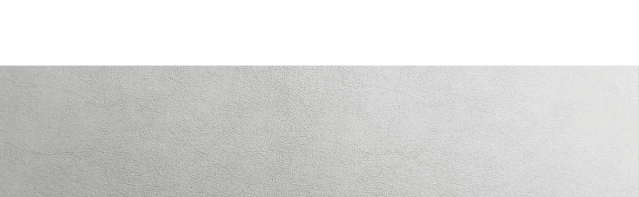
⊙本文由小8整理首发,
图片来自水印,版权归其所有,
如有侵,请自行删除!

CAD“钢筋符号”:如何在CAD软件中输入“钢筋符号”字体
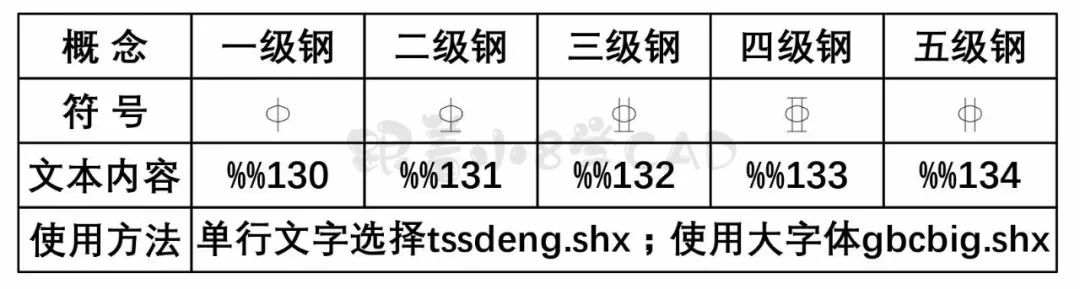
CAD“钢筋符号”专用字体链接
链接:https://pan.baidu.com/s/1htaB0Te
密码:kr8c


●钢筋符号SHX字体库:将下载好的“SHX字体”解压到文件内部,全选之后Ctrl+C复制上;
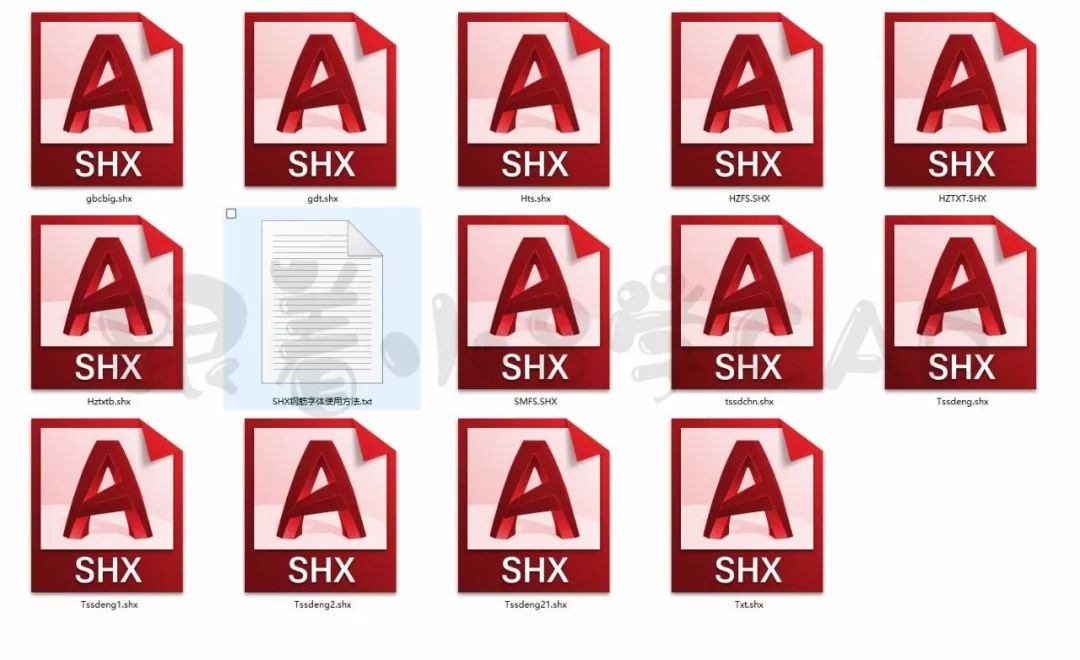
●CAD安装路径:右键选择“CAD图标”,选择“打开文件所在的位置”;
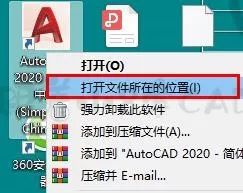
●打开字体Fonts文件夹:找到CAD软件字体Fshots文件夹;
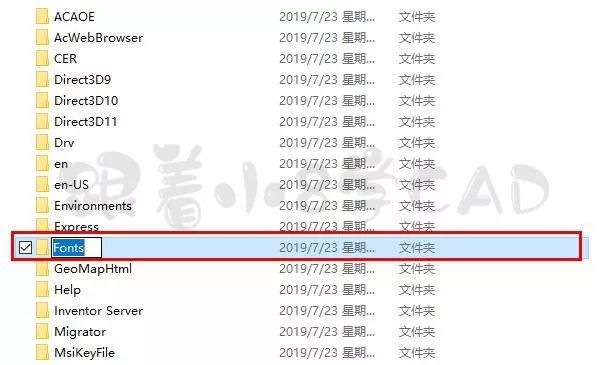
●复制SHX到文件夹内部:打开Fonts文件夹内部,Ctrl+V粘贴刚刚复制的SHX字体;

●设置字体样式:输入快捷键ST,设置CAD内部的字体样式;
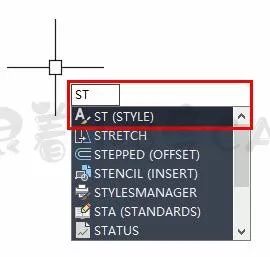
●新建字体样式:点击“新建”创建一个名称为“钢筋字体”的文字样式;
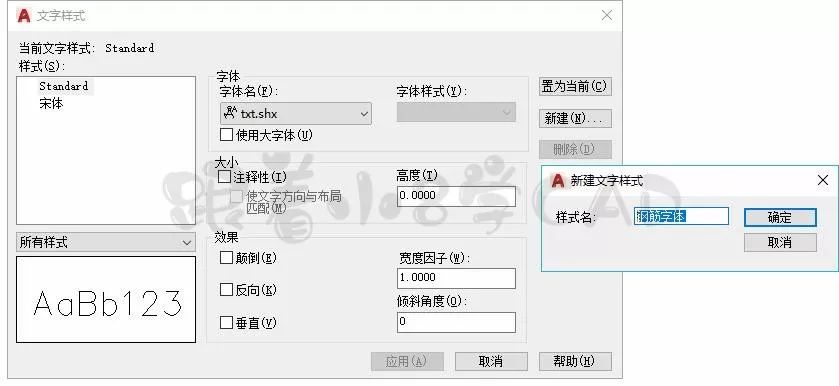
●设置字体:“字体名”选择“tssdeng.shx”;
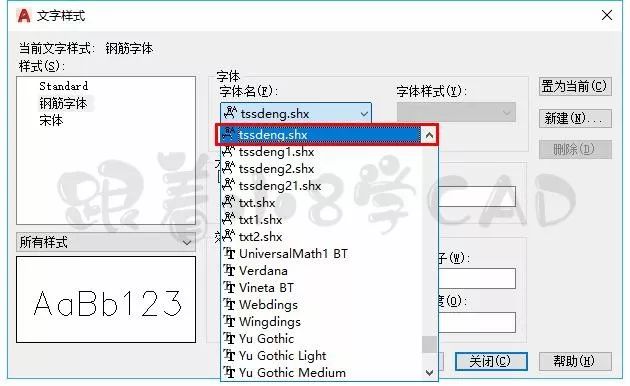
●选择大字体:勾选上“使用大字体”,选择“gbcbig.shx”;
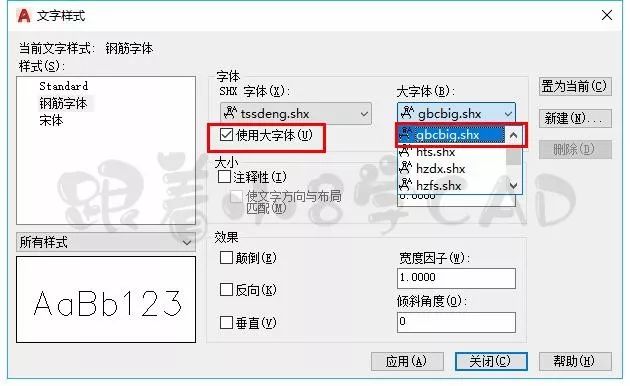
●置为当前:将刚刚创建设置的“钢筋字体”置为当前;
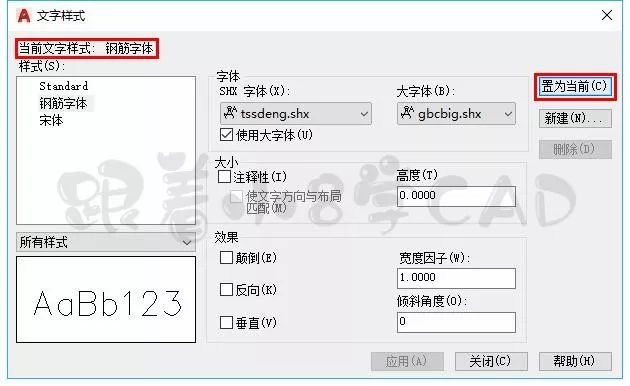
●在CAD内部创建单行文字:输入快捷键DT创建“单行文字”;

●输入对应的字体内容:在文本框内部输入对应的“字符内容”;
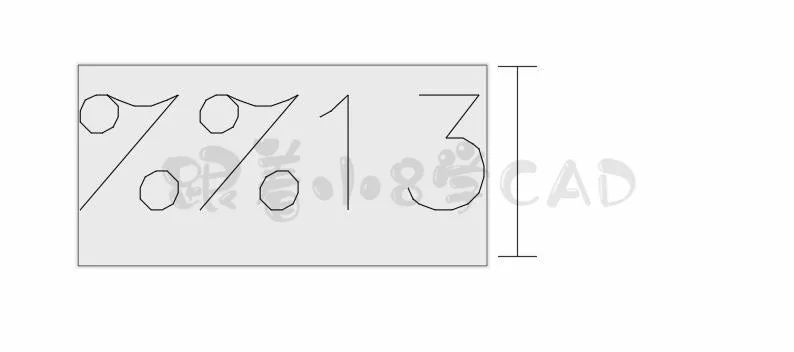
●GIF动态演示步骤:
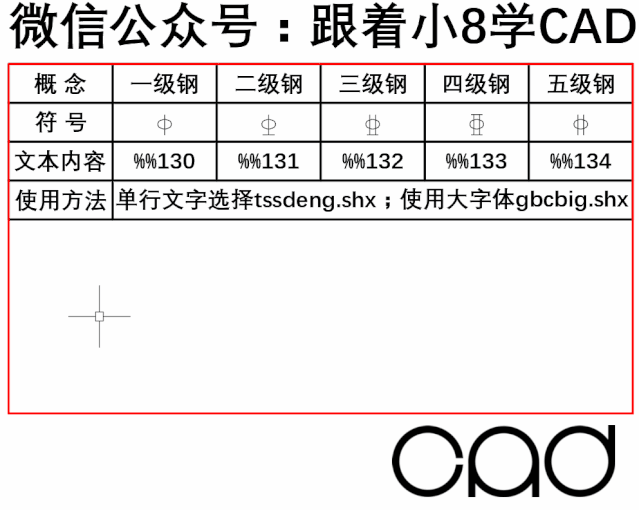
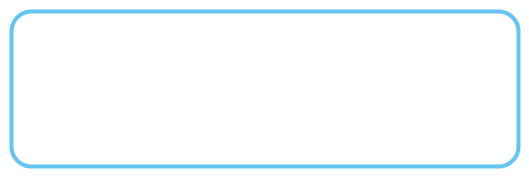






点击此处领取新人礼包
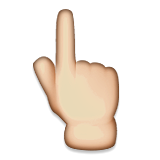
点击下方了解更多
公众号后台支持”关键字“回复
二维 | 小白之路 | 三维 | CAD | 插件
不一样的体验 (猛戳下面蓝色)
(猛戳下面蓝色)
快捷大全 | 技能宝典 | 口袋题库 | 电子书籍 | 批量打印
线段绘制 | 角度画法 | 相切关系 | 椭圆练习 | 相切斜线
斜度锥度 | 标注用法 | 特殊符号 | 约束功能 | 动态图块
快速切换 | 图库下载 | 单轴缩放 | 属性定义 | 高端图框
弧形文字 | 命令定义 | 版本优化 | 经典界面 | 区域覆盖
局部显示 | 运行加速 | 出三视图 | 工具面板 | 超级填充
多线绘制 | 平行法则 | 吊钩绘制 | 等长线段 | 拉伸技巧

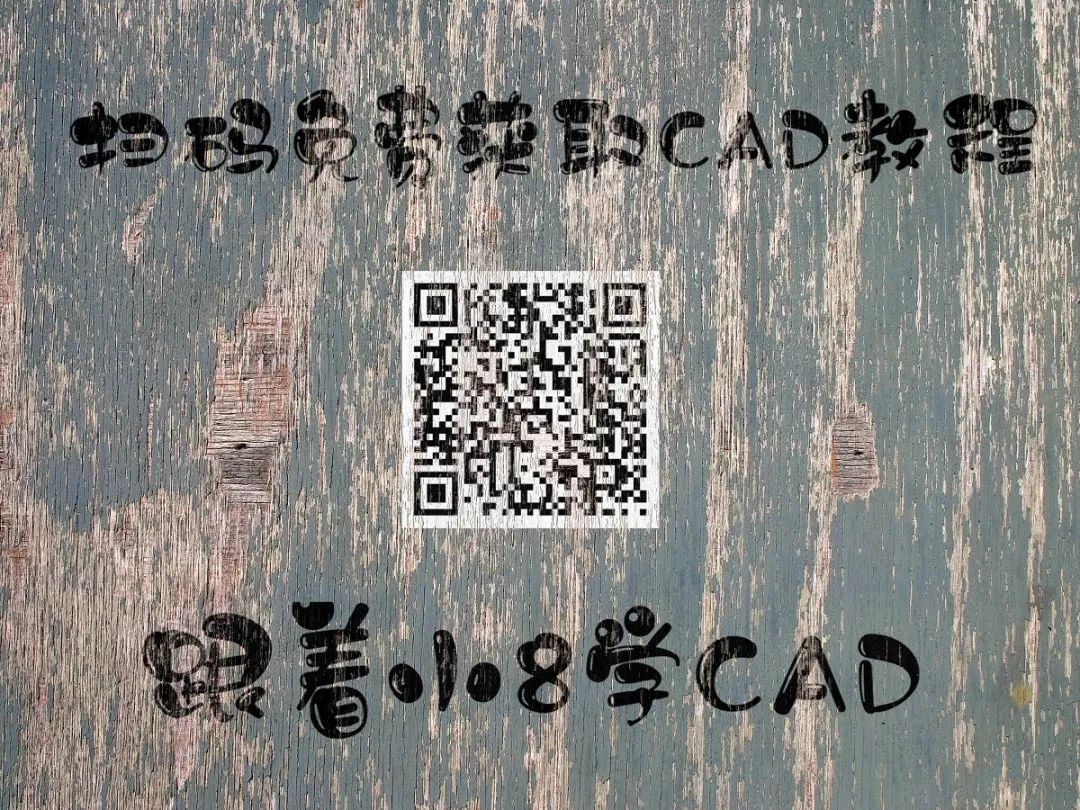
文章为用户上传,仅供非商业浏览。发布者:Lomu,转转请注明出处: https://www.daogebangong.com/fr/articles/detail/FontsCAD%20reinforcement%20font%20skills.html

 支付宝扫一扫
支付宝扫一扫 
评论列表(196条)
测试